1、假如电脑没有进行过synaptics 触控板驱动程序更新,则直接安装官网下载的synaptics 触控板驱动程序。如果出现以下情况,则需要卸载重装官网下载的官方synaptics 触控板驱动程序。

2、卸载最新synaptics 触控板驱动程序。1.进入电脑控制面板,程序卸载中完成;2.用第三方软件进行卸载;3.电脑所有应用中找到图标,鼠标右键,选择卸载。就不细讲了。卸载完成后重启电脑。

3、重启电脑后,找到下载的官方synaptics 触控板驱动程序,双击进行安装,记住安装的路径,需要在安装路径下进行运行。synaptics安装方式不同于其他驱动。
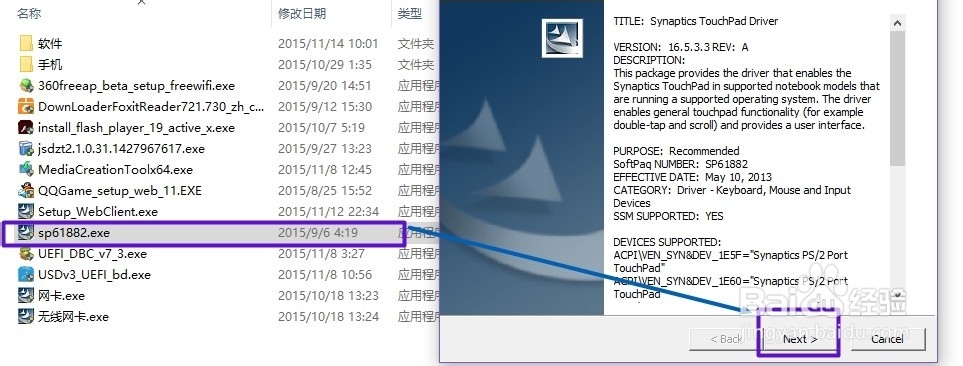


4、找到安装路径,右击synaptics图标,然后以管理员身份进行运行,这样才能进行真正意义上的安装。



5、安装完成后,可以进入电脑控制面板→硬件和声音,进行相关设置。然后电脑一些特定功能就可以用了。


